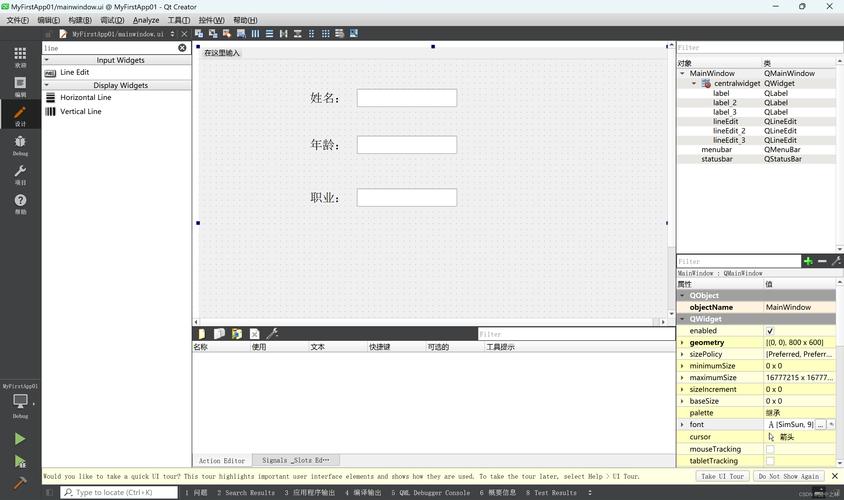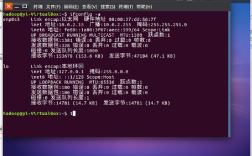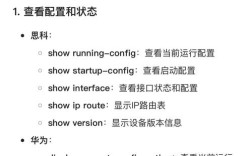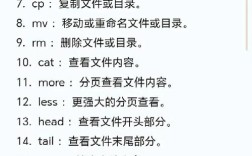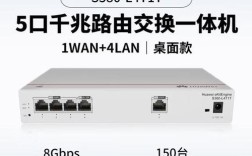查看Qt版本命令是开发者在使用Qt框架进行项目开发时经常需要执行的操作,无论是确认开发环境配置、排查兼容性问题,还是确保项目依赖的Qt版本正确,掌握多种查看方法都非常重要,本文将详细介绍在不同操作系统和开发环境下查看Qt版本的命令、操作步骤及注意事项,帮助开发者快速准确地获取Qt版本信息。

在Windows操作系统中,查看Qt版本的方法有多种,最常用的方式是通过Qt命令行工具(如qmake或Qt Creator内置的命令行)来获取信息,开发者需要打开命令提示符(CMD)或PowerShell窗口,确保系统中已添加Qt的bin目录到环境变量PATH中,这样可以直接调用Qt相关命令,在命令行中输入qmake --version并按回车,系统会返回类似“QMake version 3.1. Using Qt version 5.12.10 in /path/to/qt/mkspecs/linux-g++”的输出信息,Qt version”后面的数字即为当前使用的Qt版本号,如果qmake命令无法识别,可能是环境变量配置问题,需要检查Qt的安装路径是否正确添加到PATH中。
另一种在Windows下查看Qt版本的方法是通过Qt Creator IDE,打开Qt Creator后,点击菜单栏的“帮助”选项,选择“关于Qt Creator”,在弹出的对话框中会显示Qt Creator的版本信息,但这并不直接显示Qt库的版本,要查看Qt库的版本,可以在Qt Creator中创建一个新的空项目,选择一个Qt版本作为项目模板,然后在项目设置的“构建与运行”选项卡中,可以看到当前配置的Qt版本路径,通过查看Qt安装目录下的“version.txt”文件(通常位于Qt安装根目录或版本子目录中),也可以直接获取Qt的版本信息,用记事本打开该文件即可看到详细的版本号和发布日期。
对于Linux操作系统,查看Qt版本的命令与Windows类似,但可能需要根据不同的发行版调整操作方式,在终端中输入qmake --version是最直接的方法,输出结果会包含Qt的版本号和编译信息,如果系统中安装了多个版本的Qt,可以通过which qmake命令查看当前使用的qmake文件路径,路径中通常会包含版本信息,路径为“/usr/bin/qmake-qt5”则表示使用的是Qt 5版本,Linux下还可以使用pkg-config --modversion qt5命令(假设已安装pkg-config和qt5模块)来获取Qt 5的版本号,这种方法在脚本自动化中尤为有用。
在macOS系统中,查看Qt版本的方法略有不同,如果通过Homebrew安装Qt,可以在终端中输入brew info qt,输出信息中会显示当前安装的Qt版本号,如果手动安装Qt,通常可以在Qt安装目录(如“/usr/local/Cellar/qt”或“/opt/qt”下找到版本子目录)中查看版本信息,同样,使用qmake --version命令也可以获取Qt版本,但需要确保qmake命令在PATH中可访问,对于macOS的应用程序开发者,还可以通过查看应用程序包的Info.plist文件来获取依赖的Qt版本信息,尤其是在使用macdeployqt工具打包应用后。
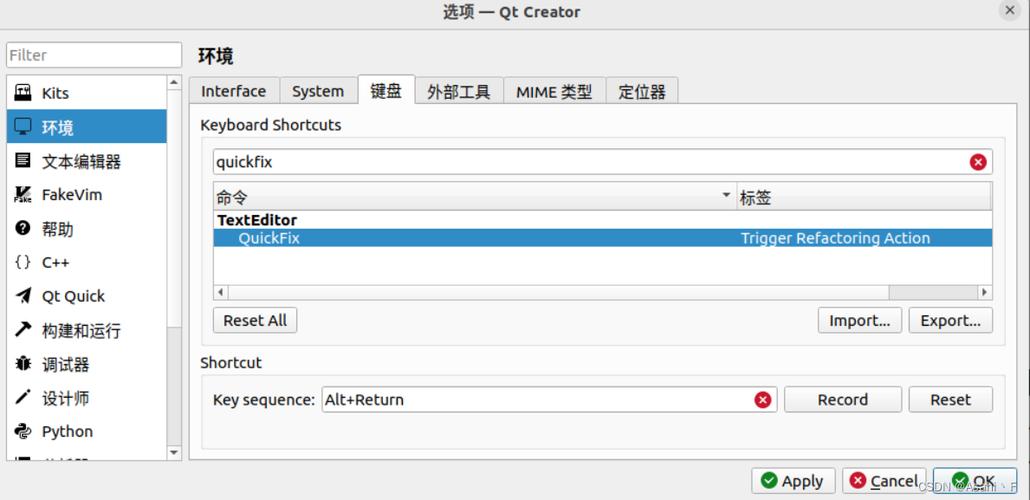
除了上述命令行方法,开发者还可以通过编写简单的Qt程序来获取版本信息,创建一个C++源文件,包含以下代码:```cpp
include
include
int main(int argc, char *argv[]) { QCoreApplication a(argc, argv); qDebug() << "Qt version:" << qVersion(); return 0; }
在开发过程中,有时需要查看Qt模块的详细版本信息,而不仅仅是主版本号,Qt包含Core、GUI、Widgets等多个模块,每个模块可能有独立的版本号,可以使用`qmake -query`命令(部分Qt版本支持)来查询Qt的安装路径、模块路径等信息,但版本号查询仍需依赖`qmake --version`或`qVersion()`,对于Qt 6及以上版本,可以使用`cmake -P /path/to/Qt6Core/FindQt6Core.cmake`命令(需要CMake环境)来获取模块的版本信息。
需要注意的是,不同Qt版本之间的命令输出格式可能略有差异,Qt 4的`qmake --version`输出与Qt 5/6的格式不同,开发者应根据实际使用的Qt版本调整解析逻辑,在跨平台开发中,确保在不同操作系统下使用一致的查看方法,有助于版本管理的统一。
以下表格总结了不同操作系统下查看Qt版本的常用命令及适用场景:
| 操作系统 | 命令 | 适用场景 | 注意事项 |
|----------|------|----------|----------|
| Windows | `qmake --version` | 命令行快速查看 | 需配置环境变量PATH |
| Windows | 查看安装目录version.txt | 无需命令行,直接查看文件 | 文件路径可能因安装方式不同 |
| Linux | `qmake --version` | 终端查看,脚本自动化 | 多版本Qt需确认qmake路径 |
| Linux | `pkg-config --modversion qt5` | 模块版本查询 | 需安装pkg-config和对应模块 |
| macOS | `brew info qt` | Homebrew安装的Qt | 仅适用于Homebrew管理的Qt |
| macOS | `qmake --version` | 通用方法 | 需确保qmake在PATH中 |
| 跨平台 | 编程调用`qVersion()` | 程序运行时获取版本 | 需编译运行测试程序 |
在实际开发中,选择哪种方法取决于具体需求和环境,如果是快速检查开发环境,命令行方法最为高效;如果是脚本自动化或程序内获取,编程调用或pkg-config更为合适;如果是排查安装问题,直接查看文件或IDE界面可能更直观。
相关问答FAQs:
**Q1: 为什么在Windows下输入`qmake --version`提示“不是内部或外部命令”?**
A1: 这通常是因为Qt的bin目录未添加到系统的环境变量PATH中,解决方法:右键“此电脑”选择“属性”,进入“高级系统设置”,点击“环境变量”,在“系统变量”中找到Path变量,编辑并添加Qt的安装路径下的bin目录(如C:\Qt\5.12.10\msvc2017_64\bin),保存后重新打开命令行即可,如果安装了多个Qt版本,确保添加的是当前需要使用的版本的bin目录。
**Q2: 如何在Linux下确认当前系统使用的qmake属于哪个Qt版本?**
A2: 在终端中运行`ls -l $(which qmake)`,命令会显示qmake文件的符号链接信息,链接路径中通常会包含版本号(如指向/usr/bin/qmake-qt5),也可以运行`qmake -v`(部分Qt版本支持)或直接查看qmake文件所在的目录,目录名通常包含版本信息(如/usr/lib/x86_64-linux-gnu/qt5/),如果系统中有多个qmake版本,可以通过`update-alternatives --display qmake`命令查看当前配置的优先级和路径。